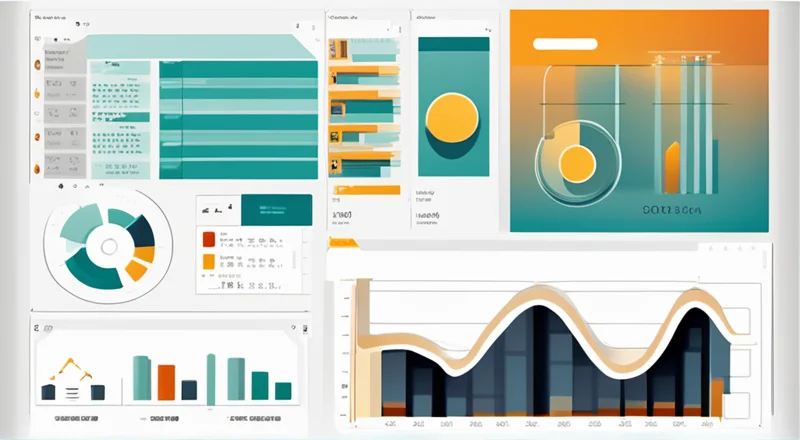在现代企业的管理和运营中,对生产数据的分析和展示变得越来越重要。Excel作为最常用的办公软件之一,具备强大的数据处理能力和丰富的图表工具,可以轻松地帮助我们创建生产数据可视化模板。本文将详细介绍如何使用Excel创建高效的生产数据可视化模板,以提高工作效率和数据的清晰度。
一、Excel生产数据可视化模板概述
Excel生产数据可视化模板是用于展示与生产相关数据的一种高效方式。通过图表、表格和其他视觉元素,它可以清晰地展示生产过程中的关键指标,如产量、质量、成本等。这有助于管理层及时掌握生产状况,做出科学决策。同时,良好的模板设计还可以提升数据的可读性和吸引力,使信息传达更加直观。
使用Excel制作生产数据可视化模板具有以下优势:
- 数据处理能力强:Excel提供了丰富的函数和公式,能够处理大量的生产数据,包括计算、筛选、排序等操作。
- 图表功能强大:Excel内置了多种图表类型,如柱状图、折线图、饼图等,可以直观展示生产数据的趋势和分布。
- 易于共享和协作:Excel文件可以直接通过电子邮件发送给同事或合作伙伴,也可以上传到云存储平台进行在线协作。
- 灵活性高:可以根据需要调整模板的设计,满足不同场景下的需求。
二、准备工作:收集和整理生产数据
在开始创建Excel生产数据可视化模板之前,首先需要收集和整理相关的生产数据。这些数据可以从企业内部的数据库、ERP系统或其他数据源中获取。具体步骤如下:
- 明确所需数据范围:根据生产数据可视化的目标,确定需要哪些数据项,如日期、产品名称、产量、质量指标等。
- 从各个数据源收集数据:利用SQL查询、数据导入导出工具等方式,从数据库或ERP系统中提取所需的生产数据。
- 数据清洗和预处理:检查数据的完整性和准确性,删除重复记录、修正错误值,并进行必要的数据转换和标准化处理。
- 建立数据表格:将整理好的数据按照一定的结构组织成表格形式,便于后续的数据分析和可视化。
例如,我们可以创建一个包含日期、产品名称、产量和质量指标的数据表。这样,在制作生产数据可视化模板时,就可以直接引用该数据表中的数据,提高工作效率。
三、选择合适的图表类型
Excel提供了多种图表类型,每种图表都有其适用的场景和目的。以下是几种常见的生产数据可视化图表及其应用场景:
柱状图
柱状图是最常用的图表类型之一,适用于比较不同类别的数据。在生产管理中,可以用来展示不同产品或生产线之间的产量对比情况。
折线图
折线图主要用于展示数据随时间变化的趋势。在生产数据可视化中,折线图可以直观地展示产量、成本、效率等指标的变化趋势。
饼图
饼图用于展示各部分占整体的比例关系。在生产数据分析中,可以通过饼图来呈现不同类型产品的产量占比或生产线的资源分配情况。
散点图
散点图可以用来分析两个变量之间的相关性。在生产管理中,可以利用散点图研究生产效率与成本之间的关系。
面积图
面积图通常用于显示数据随时间累积的情况。在生产数据可视化中,面积图可以展示一段时间内累计产量的变化趋势。
四、设计Excel生产数据可视化模板
(一)创建数据工作表
为了确保数据的准确性和一致性,建议先创建一个专门用于存放生产数据的工作表。在这个工作表中,我们将所有的生产数据按类别组织起来,以便后续使用。
首先,在Excel中新建一个工作簿,然后在其中添加一个名为“生产数据”的工作表。接下来,按照数据分类的不同,将数据分为多个列,如日期、产品名称、产量、质量指标等。每一列的标题应简洁明了,便于识别。
例如,我们可以设置以下列名:
- A列:日期
- B列:产品名称
- C列:产量
- D列:质量指标
将整理好的生产数据填入相应的单元格中。这样,在后续制作生产数据可视化模板时,只需引用这个工作表中的数据即可,避免了数据的重复录入和不一致问题。
(二)设计主界面布局
接下来,我们需要设计一个主界面布局,用于展示各种图表和数据汇总。在Excel中,可以通过插入新工作表并设置适当的页面布局来实现这一点。
打开Excel后,点击“插入”菜单中的“工作表”选项,创建一个新的工作表。这个工作表将作为主界面,用于展示生产数据可视化的内容。为了方便用户查看和理解数据,我们可以采用以下方法设计主界面布局:
首先,根据需要展示的数据种类,划分不同的区域。例如,可以将界面划分为以下几个部分:
- 顶部标题区:放置生产数据可视化模板的标题,如“2023年生产数据概览”。
- 左侧数据汇总区:用于展示总产量、平均质量指标等汇总数据。
- 中部图表展示区:放置各种图表,如柱状图、折线图等,用于展示生产数据。
- 右侧注释说明区:提供一些文字说明或注释,帮助用户更好地理解数据。
接下来,对各个区域进行具体的布局设计:
- 在顶部标题区,可以插入一个文本框,并将其文本内容设置为“2023年生产数据概览”,并适当调整字体大小和颜色,使其更加醒目。
- 在左侧数据汇总区,可以插入一个表格,展示一些关键汇总数据,如总产量、合格率等。为了美观和清晰,可以使用Excel的表格样式功能,为表格添加边框、背景色等。
- 在中部图表展示区,根据需要选择合适的图表类型,插入并调整位置。例如,可以插入一个柱状图,展示不同产品在不同月份的产量变化情况;再插入一个折线图,展示某个产品在一年内的产量变化趋势。
- 在右侧注释说明区,可以插入一段文字,简要说明图表所表示的数据含义或注意事项。此外,还可以插入图片或图标,增加视觉效果。
最后,对整个主界面进行美化处理,如调整各区域的位置和大小,设置合适的边距,以及统一字体和颜色等。这样,一个简洁而美观的Excel生产数据可视化模板就基本完成了。
(三)插入图表
插入图表是制作Excel生产数据可视化模板的重要步骤之一。在Excel中,可以通过以下方法插入和配置图表:
首先,选择包含生产数据的单元格区域。例如,如果我们想要展示不同产品在不同月份的产量变化情况,可以选择包含产品名称、日期和产量的数据区域。
接下来,点击Excel工具栏上的“插入”选项卡,在“图表”组中选择一种合适的图表类型。根据需要展示的数据特点,可以选择柱状图、折线图、饼图等。
在插入图表后,可以通过图表工具栏对其进行进一步的配置。例如:
- 设置图表标题:在图表标题框中输入一个描述性的标题,如“2023年各产品产量变化趋势”。
- 调整坐标轴:通过图表工具栏中的“图表工具”选项卡,可以调整坐标轴的格式和范围,使其更符合数据的实际分布。
- 添加数据标签:如果需要在图表上显示具体数值,可以勾选“图表工具”选项卡中的“数据标签”复选框。
- 更改图表样式:通过图表工具栏中的“图表样式”选项卡,可以为图表选择一种合适的样式,使其更加美观。
- 调整图表大小和位置:拖动图表边缘或角落的控制点,可以改变图表的大小和位置。
通过以上步骤,就可以插入并配置好所需的图表,完成生产数据可视化模板的一部分。
(四)添加数据动态更新功能
为了让Excel生产数据可视化模板具备实时更新的功能,可以使用Excel的“数据透视表”和“数据验证”功能。数据透视表可以帮助我们快速生成数据汇总表,而数据验证则可以限制用户输入数据的范围,从而确保数据的一致性和准确性。
首先,创建数据透视表。数据透视表是一种交互式的数据汇总工具,可以让我们根据需要对数据进行分类、汇总和分析。在Excel中,可以通过以下步骤创建数据透视表:
- 选择包含生产数据的单元格区域。
- 点击“插入”选项卡,在“表格”组中选择“数据透视表”按钮。
- 在弹出的对话框中,选择数据透视表的位置。可以选择在现有工作表或新工作表中创建。
- 点击“确定”按钮,Excel将自动生成一个空白的数据透视表。
- 在右侧的“数据透视表字段列表”中,将需要汇总的字段拖放到相应的位置。例如,可以将“产品名称”拖放到“行”区域,“日期”拖放到“列”区域,“产量”拖放到“值”区域。
这样,数据透视表将根据我们选择的字段和汇总方式,自动生成一个动态的数据汇总表。通过拖动字段和更改汇总方式,可以灵活地调整数据透视表的内容。
接下来,使用数据验证功能。数据验证可以帮助我们限制用户输入数据的范围,从而确保数据的一致性和准确性。在Excel中,可以通过以下步骤添加数据验证:
- 选择需要添加数据验证的单元格区域。
- 点击“数据”选项卡,在“数据工具”组中选择“数据验证”按钮。
- 在弹出的对话框中,选择“设置”选项卡,然后选择一个合适的数据验证条件。例如,可以选择“整数”、“小数”、“序列”等。
- 根据需要,可以设置数据验证的最小值、最大值、序列值等参数。
- 点击“确定”按钮,Excel将为所选单元格区域添加数据验证。
通过以上步骤,就可以为Excel生产数据可视化模板添加数据动态更新功能。这样,当用户输入新的生产数据时,数据透视表会自动更新,并且数据验证也会确保数据的正确性。
(五)添加交互功能
为了让Excel生产数据可视化模板具备交互功能,可以使用宏或VBA(Visual Basic for Applications)脚本。宏或VBA脚本可以实现一些高级功能,如动态筛选、按钮控制等,从而增强用户体验。
使用宏或VBA脚本的具体步骤如下:
- 启用宏:首先,需要在Excel中启用宏。可以通过“文件”选项卡中的“选项”命令,在“信任中心”中设置宏的安全级别。
- 编写VBA代码:接下来,可以编写VBA代码,实现所需的功能。例如,可以编写一个简单的VBA宏,用于动态筛选数据。
- 插入按钮:在Excel界面中,可以通过“开发工具”选项卡中的“插入”按钮,插入一个按钮控件。
- 关联宏:将编写的VBA宏与按钮关联起来。这样,当用户点击按钮时,宏就会执行相应的操作。
通过以上步骤,就可以为Excel生产数据可视化模板添加交互功能,提升用户体验。
五、优化Excel生产数据可视化模板
为了确保Excel生产数据可视化模板的实用性和美观性,还需要进行一些优化工作。主要包括以下几点:
(一)保持模板的简洁性
尽管图表和数据的丰富展示能增强信息传递的效果,但过于复杂的设计反而会使用户感到困惑。因此,在设计Excel生产数据可视化模板时,应尽量保持简洁明了,只保留最关键的信息。具体做法包括:
- 避免过多的颜色和图案,以免分散用户的注意力。
- 减少不必要的文字说明,尽量让图表本身说话。
- 合理布局图表和数据,确保页面的整洁和易读。
(二)注重用户体验
用户体验是衡量Excel生产数据可视化模板好坏的一个重要标准。为了提升用户体验,可以从以下几个方面入手:
- 简化操作流程:确保用户能够轻松地理解和操作模板。例如,可以通过添加简要的操作指南或提示来帮助用户快速上手。
- 增强交互性:引入更多的交互功能,如按钮、下拉菜单等,让用户能够根据自己的需求动态调整图表和数据展示。
- 提高响应速度:优化模板的加载和刷新速度,确保用户在操作过程中不会出现明显的延迟。
(三)保证数据准确性和时效性
数据的准确性和时效性对于生产数据可视化模板来说至关重要。为了确保这两点,可以采取以下措施:
- 定期更新数据:设定一个固定的更新周期,定期从源头获取最新的生产数据并更新到模板中。
- 严格校验数据:在每次更新数据时,进行严格的校验和审查,确保数据的准确无误。
- 提供数据来源说明:在模板中注明数据的来源和采集时间,以便用户了解数据的背景信息。
(四)确保模板的兼容性和可扩展性
考虑到Excel生产数据可视化模板可能会被多人共享和使用,为了确保其广泛的适用性和未来的可扩展性,应该注意以下几点:
- 兼容不同版本的Excel:尽量使用Excel的基本功能和通用格式,避免使用特定版本独有的功能,确保模板能够在不同版本的Excel中正常运行。
- 预留扩展空间:在设计模板时,考虑到未来可能新增的数据或图表类型,适当预留一些空白区域或功能模块,方便日后扩展和升级。
(五)保护数据隐私和安全
对于涉及到敏感生产数据的Excel模板,还必须重视数据隐私和安全问题。可以采取以下措施来加强保护:
- 加密敏感数据:对于涉及敏感信息的部分,可以使用Excel的加密功能,保护数据不被未经授权的人员访问。
- 限制编辑权限:设定合理的权限管理规则,限制只有授权用户才能修改数据或进行某些操作。
- 备份和恢复机制:建立完善的数据备份和恢复机制,防止因意外情况导致的数据丢失。
六、常见问题及解决方法
问题1:无法正确显示图表数据
原因可能是选择了错误的图表类型或者未正确设置图表的数据源。解决方法是检查所选图表类型是否适合展示的数据类型,并确保数据源范围正确无误。
问题2:数据透视表更新缓慢
原因是数据量过大或者数据透视表设置不当。解决方法是尝试优化数据结构,减少不必要的字段,并调整数据透视表的设置。
问题3:无法保存宏或VBA脚本
原因是Excel的安全设置限制了宏的保存。解决方法是检查Excel的安全设置,并在必要时更改宏的安全级别。
七、结论
通过本文的介绍,相信读者已经掌握了如何使用Excel创建生产数据可视化模板的方法。创建生产数据可视化模板不仅可以帮助我们更好地理解和分析生产数据,还可以提升工作效率和数据的清晰度。希望大家能够结合自身的需求,灵活运用Excel的各种功能,制作出符合自己需求的高效生产数据可视化模板。